相信已经很少有人用光驱来安装操作系统了,把U盘或移动硬盘制作成系统安装启动盘即可进行操作系统安装。MS酋长之前已经陆续介绍了大量的Win10系统U盘安装盘制作工具,包括:微软官方的......
如何重用 CMD 命令,在命令提示符中使用历史记录
为大家介绍,如何在 CMD 命令提示符中使用历史记录功能。
使用 F7 查看 CMD 历史记录
要使用键盘 F7 键查看「命令提示符」历史记录,请使用以下步骤:
1在「开始」菜单中搜索 cmd——选择「命令提示符」
2在「命令提示符」窗口中按下键 F7 键
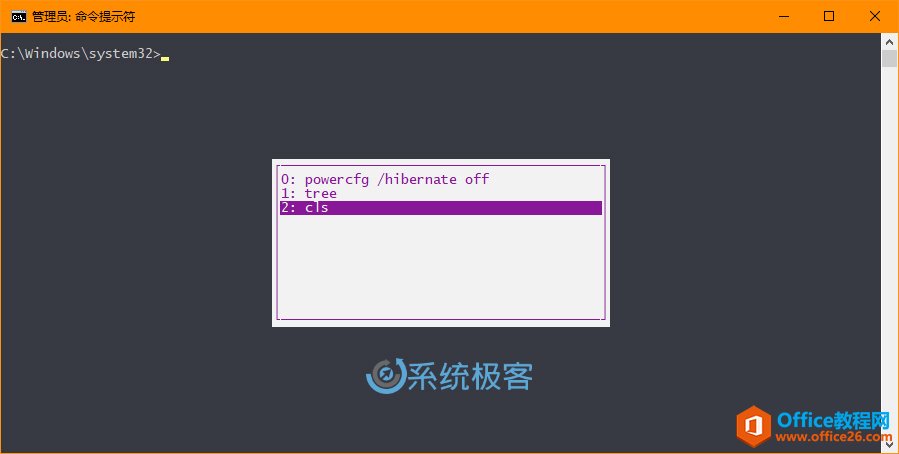
此时将弹出当前 CMD 会话窗口中所执行过的命令列表,你可以使用键盘 ↑向上 或 ↓向下 箭头选择要重用的命令,也可以使用 ESC 键退出。
使用 doskey 命令查看 CMD 历史记录
在「命令提示符」中,doskey 是一个命令行工具,通过它可以调用以前键入过的命令、编辑命令行,甚至可以使用它来创建宏。
你可以使用 doskey 命令来查看当前 CMD 会话中的命令历史记录列表:
1在「开始」菜单中搜索 cmd——选择「命令提示符」
2在「命令提示符」窗口中按执行:
doskey /history
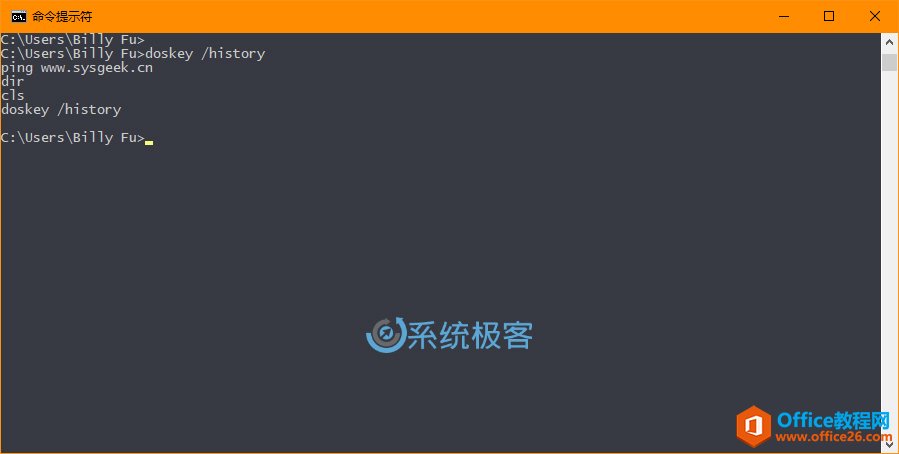
上述命令只能查看历史记录,并不能像 F7 那样选择命令进行重用。但在「命令提示符」中还是有几种快速重用命令的方法:
- ↑ 向上键 重新输入键入过的上一个命令
- ↓ 向下键 重新输入键入过的下一个命令
- Page Down 从当前会话历史记录中重新输入最后一条命令
- Page Up 从当前会话历史记录中重新输入第一条命令
- ESC 删除当前行的内容
与 Linux Shell 不同,Windows 「命令提示符」历史记录仅适用于当前会话。如果关闭 CMD 窗口,则所执行过的所有历史记录都将被清除,但我们同样也可以使用 doskey 将所有记录直接导出到文本文件中进行保存:
在 CMD 中执行如下命令即可进行导出:
doskey /h > c:\cmd_history.txt
注意:执行上述命令需要当前 CMD 窗口是以「管理员」权限打开的。
相关文章
- 详细阅读
-
如何为Win10家庭版开启组策略编辑器功能详细阅读

经常访问Win10专业网的朋友在看到需要编辑组策略的文章时,会发现,每一个教程都提供了两种方法:方法一是配置组策略;方法二是修改注册表。而两种方法的效果则是相同的。之所以这样,......
2022-04-19 316 组策略编辑器
-
Win10下如何使用DISM命令修复Windows映像详细阅读

DISM工具是一个部署映像服务和管理工具,已经陆续分享了一些DISM工具应用技巧。实际上使用DISM工具还可以修复损坏的Windows映像,下面我们来看一下微软官方的使用DISM工具修复Windows映像教程:......
2022-04-19 55 DISM命令 修复Windows映像
- 详细阅读
- 详细阅读



